| Pré. | Proc. |
Créer un message de synchronisation
Vous pouvez créer un message de synchronisation entre deux objets Lifeline ( State ou Valeur) sur un diagramme de synchronisation, chacun avec des points de transition existants.
Créer un message entre les lignes de vie
Étape |
Action |
|---|---|
|
1 |
Cliquez sur l'icône « Message » sur la page « Relations temporelles » de la Boîte à outils Diagramme (cliquez sur |
|
2 |
Cliquez sur la ligne de vie source au point où le message commencera et faites glisser le curseur jusqu'au point de transition sur la ligne de vie de destination où le message se terminera. Un nouveau message de synchronisation est créé entre ces deux points. |
|
3 |
Double-cliquez sur le nouveau message pour ouvrir la dialogue « Message de synchronisation ». Révision ou complétez le dialogue comme indiqué dans le tableau 'Champs Dialogue '. |
Champs de Dialogue
Ce diagramme montre un exemple de message configuré :
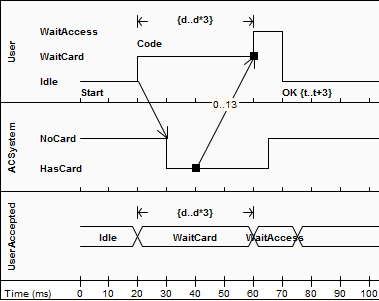
La spécification Unified Modeling Language OMG (v2.5.1, figures 14.30 et 14.31, p.520)
Champ/Bouton |
Action |
|---|---|
|
Démarrer |
Identifie la ligne de vie d’où provient le message. |
|
Fin |
Identifie la ligne de vie sur laquelle le message se termine. |
|
Heure de Démarrer |
Affiche l'heure à laquelle le message commence après le début de la chronologie. Vous pouvez modifier cette valeur si vous le souhaitez. |
|
Fin des temps |
Affiche l'heure à laquelle le message se termine après le début de la chronologie. Vous pouvez modifier cette valeur si nécessaire, mais l'heure doit correspondre à un point de transition sur la ligne de vie cible. |
|
Nom |
(Facultatif) Type un nom pour le message. |
|
Observation du temps |
(Facultatif) Type n'importe quel texte qui servira d'étiquette fournissant des informations sur le moment où le message est envoyé. |
|
Durée Observation |
(Facultatif) Type n'importe quel texte qui servira d'étiquette fournissant des informations sur l'intervalle d'une ligne de vie à un état particulier, à partir de la réception du message. |
|
Transition vers |
L'état de la ligne de vie cible sur lequel le message se termine. Si nécessaire, vous pouvez cliquer sur la flèche déroulante et sélectionner un autre état vers lequel effectuer la transition. L'en-tête du message se déplace en conséquence. |
|
Événement |
(Facultatif) Type le nom de tout événement qui déclencheurs la transition. |
|
Contrainte de temps |
(Facultatif) Type le temps maximum nécessaire à la transmission du message. |
|
Contrainte de durée |
(Facultatif) Type la durée maximale pendant laquelle la ligne de vie peut rester dans l'état modifié après réception du message. |
Notes
- Vous pouvez déplacer librement l'extrémité source du message le long de la chronologie source ; cependant, l'extrémité cible (tête de flèche) doit être attachée à une transition
- Si vous créez un nouveau message et ne lui attribuez pas de transition cible, il recherche et s'attache automatiquement à la transition la plus proche ; si vous déplacez l'extrémité cible, il entraîne la transition avec lui
 pour afficher la dialogue « Trouvez Item de Boîte à Outils » et spécifiez « Timing »).
pour afficher la dialogue « Trouvez Item de Boîte à Outils » et spécifiez « Timing »).